Wenn Sie eine Präsentation mit SlideLizard gestartet haben, öffnet sich automatisch auch die SlideLizard-Referentenansicht auf Ihrem zweiten Bildschirm. Diese ist sehr ähnlich zu der gewohnten Referentenansicht von PowerPoint, ermöglicht es aber zusätzlich die interaktiven Funktionen wie Fragen und Abstimmungen zu steuern.
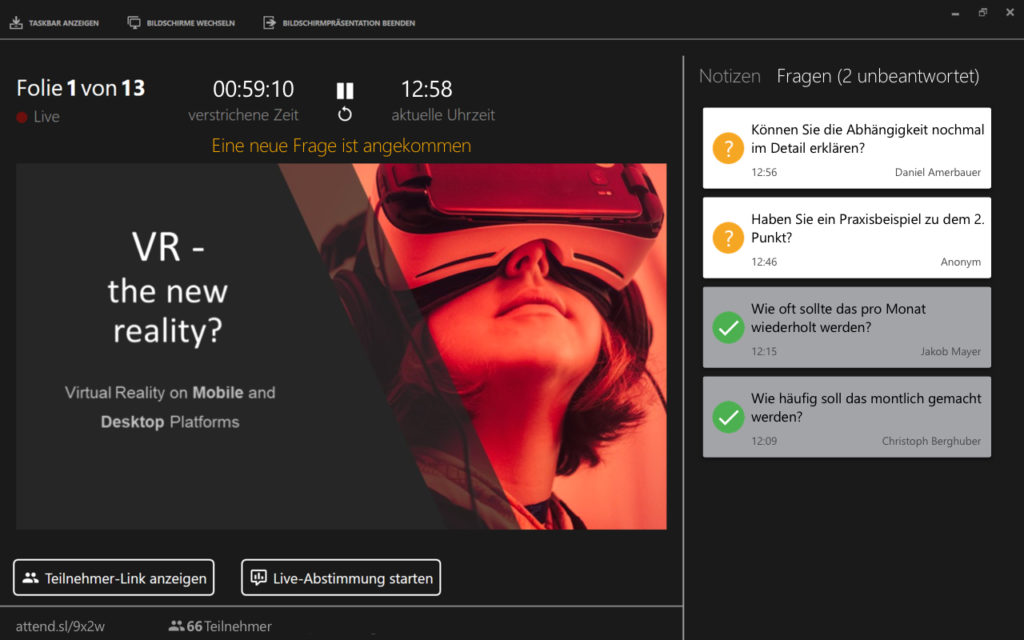
- Statusleiste: Links unten sehen Sie den Teilnehmer-Link, sowie die Anzahl der Personen, die sich bereits mit SlideLizard zu Ihrer Präsentation verbunden haben. Durch Klicken auf die Anzahl sehen Sie eine detaillierte Auflistung der einzelnen Teilnehmer.
- Zeitkontrolle: In der Mitte oben können Sie durch Klicken auf das Pause-Symbol den Timer für die aktuelle Präsentation pausieren, bzw. durch Klicken auf das Pfeil-Symbol auf Null zurücksetzen. Die verstrichene Zeit ist nur für Sie als Vortragender sichtbar.
- Fragen und Notizen: Rechts oben können Sie zwischen Ihren Notizen (inkl. Vorschau der nächsten Folie) und eine Liste der Fragen aus dem Publikum wechseln.
